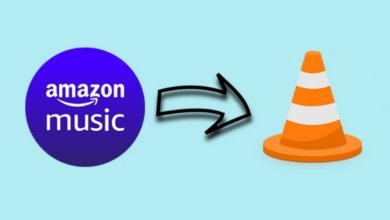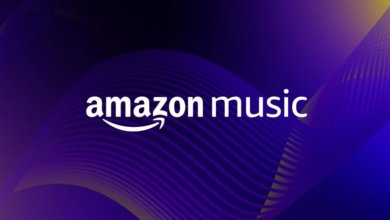一招讓Amazon Music 音樂加入你的iMovie 影片
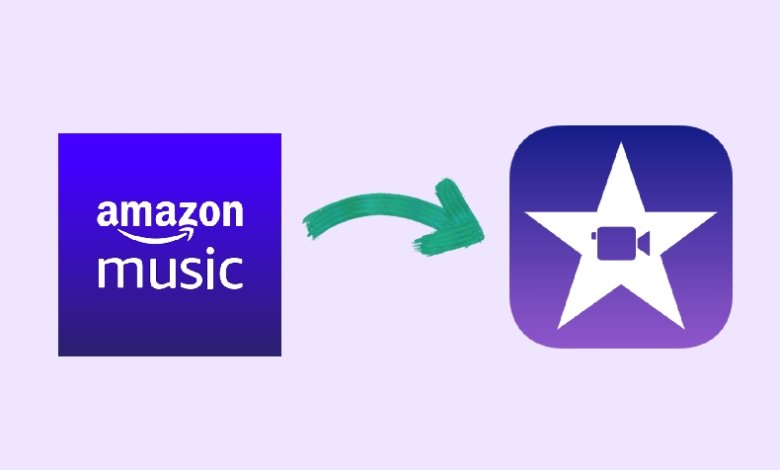
當你想將Amazon Music 加入你的影片的時候,但是Amazon Music 不支援下載音檔匯出其他地方使用。因爲Amazon Music 的音檔都是以加密編碼格式DRM(數位版權管理)存取的。所以你不能直接將Amazon Music 的音檔加入iMovie 裡。你需要先將Amazon Music 轉檔下載為常用的音訊格式才可以匯入iMovie。本篇教你怎麽樣將Amazon Music 加進你iMovie 影片裡。
將Amazon Music 加入iMovie 的最佳工具
你可以使用「Amazon 音樂轉檔器」將Amazon Music 上你喜歡的音樂下載下來哦,「Amazon 音樂轉檔器」支援自訂匯出格式和品質,然後你就可以透過「Amazon 音樂轉檔器」將你喜歡的音樂以你想要的格式匯出,然後再匯入到iMovie。透過「Amazon 音樂轉檔器」下載的音檔即使原來是收費音樂也不需要Prime 或者購買音樂也可以免費收聽、離線收聽。「Amazon 音樂轉檔器」不僅可以協助你下歌,你還可以將Amazon Music 付費音樂下載傳到隨身聽或者手機裡收聽用其他播放器收聽。
Amazon 音樂轉檔器
- 將Amazon 音檔轉換為適用於任何裝置的格式(MP3、AAC、WAV、FLAC、AIFF、ALAC)
- 快10 倍速度無損轉檔下載音樂,支援批次轉檔Amazon 歌曲
- 保留ID3 標籤資訊(曲目名稱,專輯名稱,歌手名稱等)
- 無需安裝Amazon Music
接下來就是「Amazon 音樂轉檔器」的下歌步驟囉!
第1 步:選擇匯出格式和品質
點按右上方「設定」,然後選擇你需要的匯出格式和品質。如果硬碟空間不大,建議匯出格式選擇「MP3」,體積小,但品質仍然很高。另一方面,如果你想保留無損品質,可以選擇無損格式WAV 或FLAC。
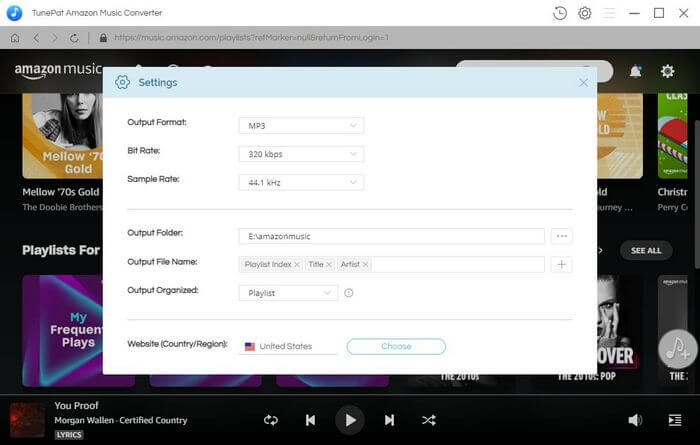
第2 步:將要下載Amazon 的音樂加入到下載清單
點按主畫面「開啓Amazon Music 網頁播放器」,進入Amazon 音樂網頁後登入帳號,然後選擇要下載的音樂加入到下載清單。
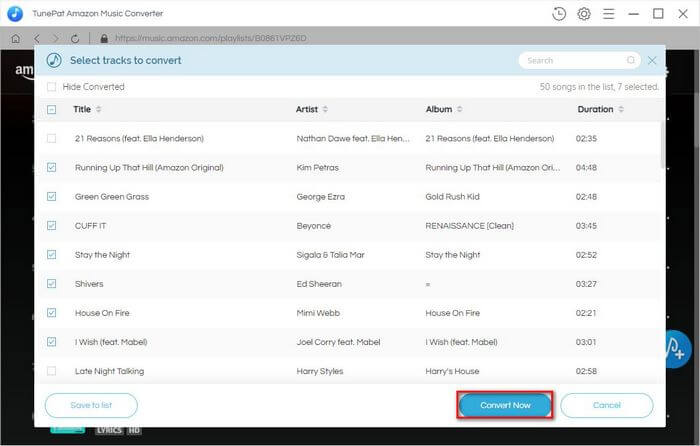
第3 步:下載匯出Amazon 音樂
最後,選擇完所要下載的歌曲後即可點按「立即轉換」開始轉換下載歌曲,歌曲下載後可以透過點按「Amazon 音樂轉檔器」主介面的右上方「歷史」查看下載的音樂。
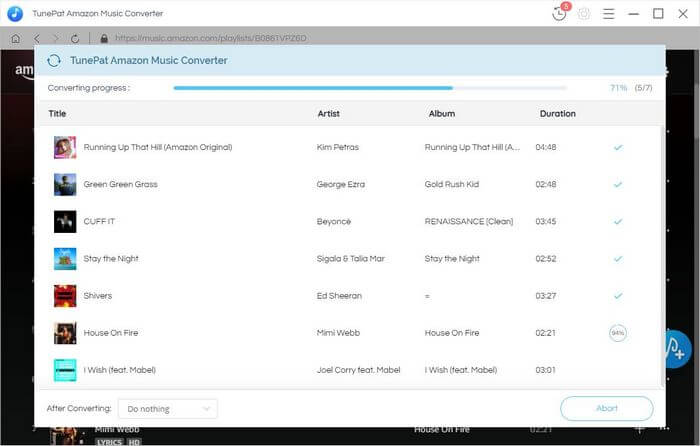
如何將Amazon Music 歌曲樂匯入裝置裡的iMovie
轉檔下載後的歌曲你可以透過iTunes 然後同步到行動裝置,然後在行動裝置裡將轉檔下載好的Amazon Music 音樂匯入iMovie。如果你在Mac 上使用iMovie 則不需要同步iTunes 了,可以直接參考第三個方法。
將Amazon Music 音樂匯入iTunes
- 在電腦開啓iTunes App。
- 點按「檔案」>「將檔案加入資料庫」或「將資料夾加入資料庫」,找到要加入的Amazon Music 音檔,點按「開啓」將音檔加入iTunes。
- 然後將裝置連結電腦。
- 在iTunes App 按一下iTunes 視窗左上方附近的「裝置」圖案。
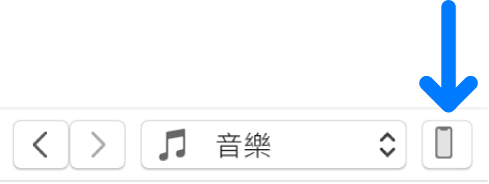
- 然後點按左欄的「音樂」選項,然後勾選「同步音樂」方塊,然後點按「套用」。
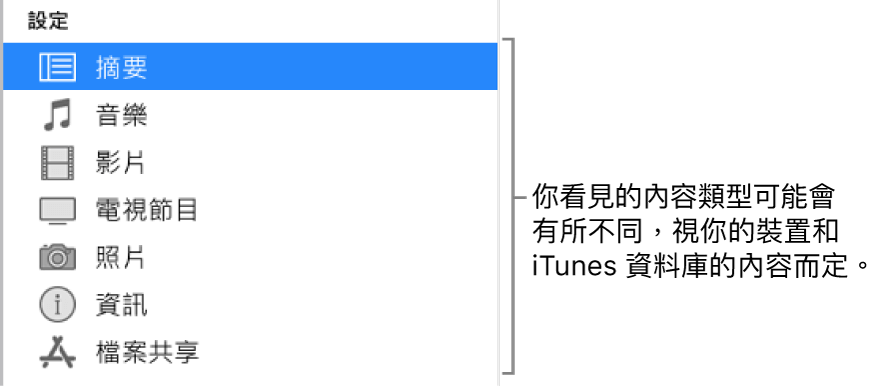
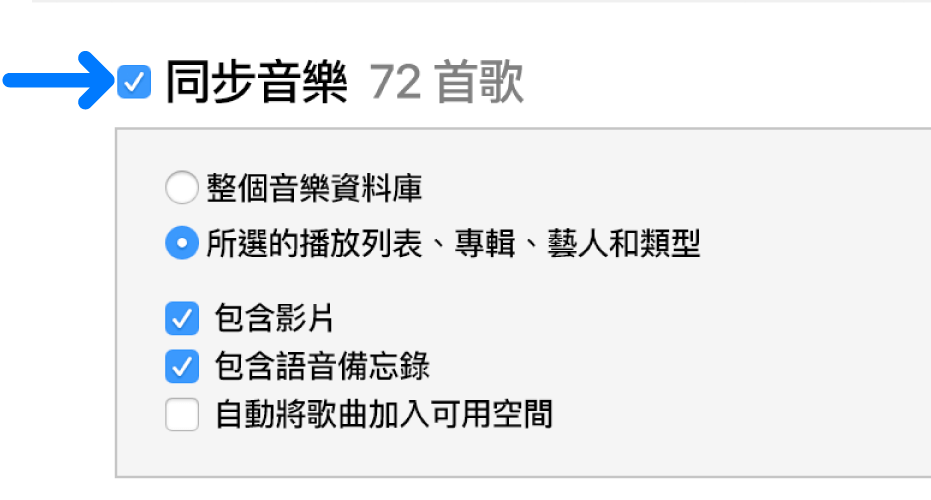
在iMovie 中使用Amazon Music 音樂
- 在iMovie 時間軸中開啟專案後,點一下「加入媒體」按鈕。
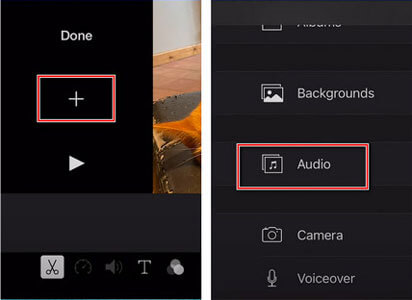
- 點一下「音訊」,再點一下「我的音樂」,然後尋找你轉檔下載的歌曲。
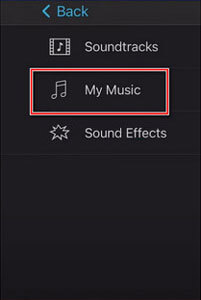
- 請點一下歌曲旁邊的「+」加入音訊。iMovie 會自動將歌曲放在專案的開頭位置,並將歌曲長度調整為專案的時間長度。
將Amazon Music 音樂放進Mac 上的iMovie
你可使用iMovie 的媒體瀏覽器加入已下載至Mac 音樂資料庫的歌曲,以及已加入至音樂資料庫的歌曲或其他音訊檔案。
- 當開啟專案時,按一下視窗上方的「音訊」,然後按一下「資料庫」列表中的「音樂」,然後找到你電腦上儲存的Amazon Music 音檔。
- 如要預覽歌曲,請按一下每首歌曲旁邊的播放按鈕。你也可以選擇歌曲,然後按一下媒體瀏覽器頂端的波形,再按下空白鍵預覽。
- 當你找到喜歡的歌曲,請從媒體瀏覽器拖移歌曲到時間軸。
你也可以從Finder 拖移M4A、MP4、MP3、WAV 和AIFF 等格式的Amazon Music 音檔到iMovie 專案的時間軸。將檔案拖移到背景音樂,或者拖移特定剪輯片段下的檔案,以將音訊檔案附加到影片剪輯片段。
結論
透過以上的方法,藉助「Amazon 音樂轉檔器」轉檔下載你想要的歌曲,然後加入iMovie 裡。有了「Amazon 音樂轉檔器」的協助,可以將更棒的背景音加入你的影片,你的iMovie 剪片更加方便,希望以上的方法可協助你解決問題哦!
點擊星星給它評級!
平均評級 4.7 / 5. 計票: 3